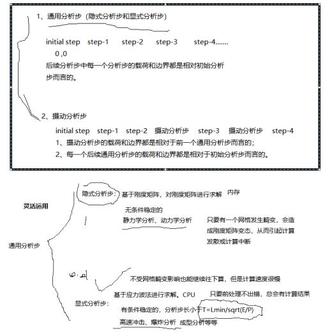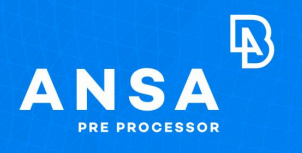我的《ANSA快速入门指南》中文帮助文档浅析(中)

本文摘要(由AI生成):
本文介绍了ANSA网格划分中参数设置和网格质量检查的方法。参数设置包括单元长度、边界处理、几何特征处理、网格质量修复等选项。网格划分算法有自由、Map、CFD、Adv.Front等,可按照需求选择。完成网格划分后,需进行质量检查,设置好质量准则并激活需要检查的质量类型,通过颜色显示不符合质量准则的网格,并进行优化和可见性控制。本文作者是具有6年汽车行业CAE仿真分析从业经验的仿真秀专栏作者,拥有车辆工程专业硕士学位。
本文目录:
图形用户界面 图形用户界面定制 使用鼠标查看操作 使用键盘查看操作 用鼠标选择项目 功能选择工具栏 科模块之间切换 获取帮助 使用搜索引擎访问任何功能 使用数据库浏览器访问任何实体 选择列表 在ANSA中打开数据 几何实体 MESH模块的主要术语 实体在不同的菜单中显示 几何清理 提取中间面 网格划分 质量检查 网格改善 体网格划分 从体网格提取表面 体积网格改善 连接(焊接)的创建/定义-装配 平台准备 分析输出
13、几何实体
本节将讲述在ANSA中用到的CAD实体类型。如需回顾请点击右边回看我的《ANSA快速入门指南》中文帮助文档浅析(上)。
操控所有几何(Geometry)可见性的控制按钮如下:

① 3-D Point:

② 3D-curve:
即是3D空间中的曲线。3D曲线与将要进行网格划分的面也不产生连接。但是,3D曲线对于创建或修改现有几何形状非常有用,因为它们可用于从线框模型创建表面模型,或者通常用于校正或修改表面几何形状。
3D曲线在ANSA中显示为洋红色线条,其可见性由“Curve”控制按钮控制,如下所示:

③ Hot Points:
这些是出现在CONS和3D曲线上的节点,表示它们的端点。热点标记为洋红色的小十字,其可见性由“热点”标志控制,如下所示:

④ Surface:
即3D空间中的表面。Surface仅在其创建阶段可见,仅用于创建面(Faces)。Surface是没有边界的参考面。

⑤ Face:
即3D空间中始终位于Surface实体上的曲面,并且具有称为CONS(曲面Surface上的曲面Curve)的特定边界。Face的正面为灰色,负面为黄色。Face的可见性由相应的标志按钮控制,如下所示:

⑥ CONS:
即3D空间中的曲线(Curve),CONS存在于曲面(Surface)的表面,在ANSA中常存在三种不同的形式,用三种不同的颜色来区分。
红色表示该曲线为面的自由边界; 黄色表示该曲线为两个面的共同边界; 蓝色表示该曲线为三个或更多面的边界; 橙色表示黄色线被“join”掉之后的原始边界轨迹;
以上各色CONS的显示形式和可见性控制如下图所示:

处理Faces的更方便的方法是使用交叉阴影线。阴影线显示为绿色虚线,表示面所在的曲面的等参。用户可以直接通过交叉阴影线精准地选择对应的面Face。如果Face被“冻结”了(通过“Frozen”功能,表示拒绝修改),则其阴影线将显示为成蓝色。

14、MESH模块中的主要术语
① Hot Points:
区域边界上的固定网格节点。它们对应于TOPO菜单的CONSs的点(Hot Point)。Hot Point可用于改善局部区域面的形态和网格的质量。Hot Point显示为白点,并且其可见性由“Perimeter Point”按钮控制,如下图所示:

② Perimeter Grids:
边界网格节点是由系统按照平均长度自动定义给边界线的网格节点,也可以由用户指定的边界线的单元尺寸来自动分配。这些节点显示为洋红色十字。它们的可见性由“Perimeter Grids”按钮来控制。

③ Grids:
位于局部面区域内的节点。由ANSA在网格划分期间自动生成。这些节点显示为红叉,其可见性由“Grids”按钮控制,如下所示:

④ Macro Area Perimeters 或者 Perimeter Segments:
面区域的边界曲线。其外围线段是基础3D-CAD几何形状的离散化线段,其界限由‘Hotpoint’定义。Macros如下图所示:

⑤ Macro Areas or Macros:
区域面或区域面最初对应于几何图形的面。区域面和所有几何实体(曲线、点等)的可见性由‘Geometry’按钮控制。

15、实体在不同的菜单中显示
同一个实体在TOPO界面下和Mesh界面下的显示形式是不同的,我们将之对比如下,用户也可以通过(TOPO-Mesh)来回切换迅速查看各个元素的区别。

16、几何清理
以下介绍常用的功能手动修复几何体。用户可能需要重复执行一系列组合动作,以修复某些较为复杂的几何拓扑错误。
① Hot points > Delete:
删除被选择的Hot Points;
② Hot points > Release:
释放Hot points;连接该节点的各个面之间也将取消拓扑关系。
③ CONS > Paste:
将多根靠近的CONS粘在一起;
④ CONS > Fill hole:
修补面上的任何形状的孔洞;用户可根据弹出的窗口与进行个性化修补;
⑤ Faces > New:
创建新的面(Faces面);
⑥ Faces > Delete:
删除现存的面(Faces面);
⑦ Faces > Cut:
剖分现存的面(Face),必须选择现存表面上的两个点完成连接即完成剖分。
⑧ Faces > Topo:
在选定的相邻线条(CONS)之间自动创建拓扑条件,将离散的线条合并。
⑨ Faces > Orient:
给选定的Faces设置统一的方向。
⑩ Surfaces > Coons:
使用Coons插值原理定义一个新的多边形曲面。这是通过边界CONS线段或边界曲线定义新曲面的简便方法。
以上为对几何进行清理的常用手动方法。但也可以利用如下方法自动定位几何上的问题,弹出“检查几何选项/Check Geometry Options”的窗口进行检查,检查完成后,结果将显示在错误列表中,右键单击错误项可使用自动“Fix/修复”功能。

17、提取中间面
对薄壳体提取中间面的命令是【Mid-Surface】,该命令有5种与提取中面有关的选项,如下所示:

接下来对各个中面的方法进行概述。
① Skin:
该功能通过识别封闭几何体的外表面或者内表面并对其进行偏移,以某一均匀厚度的中间曲面代替原封闭几何体。该方法适用于冲压零件。其功能运行效果如下:

② Casting:
此全自动功能用于创建代表实体中间层的有限元壳单元,该功能适用于铸造零件的中面提取。其功能运行效果如下:

③ Check Middle Surface:
此功能适用于检查实体几何或有限元单元与中间面的兼容性。

④ Welding:
该功能将某个组内的零件都进行中面抽取(Skin方法),然后对相邻的中面进行延伸【Extend】和拓扑【Topo】操作连接起来。
18、网格划分







Free:
Map:
使用map网格划分算法进行网格划分。该算法适用于结构化网格划分,其在默认情况下会创建四边形单元。强烈建议将此算法应用于四边形的区域面,这些区域面在其对边将会具有相同数量的节点。
CFD:
该算法能在用户严格的控制规格下,根据基础CAD曲面的局部曲率,以可变的单元长度进行网格划分。推荐用于网格大小渐变区域的网格划分。
Adv.Front:
Erase:清除某个面上的网格。
Remesh:恢复某个面上的网格。 Spot Mesh:
该算法起初是为了给面上有焊点(weld spot)的区域面划分网格设计的。如今该功能也能进行混合类型(mixed type)的网格划分,且已经考虑了预先设置的网格网格参数。
STL

19、质量检查






作者:团长,仿真秀专栏作者,6年的汽车行业CAE仿真分析从业经验,车辆工程专业,硕士学历。